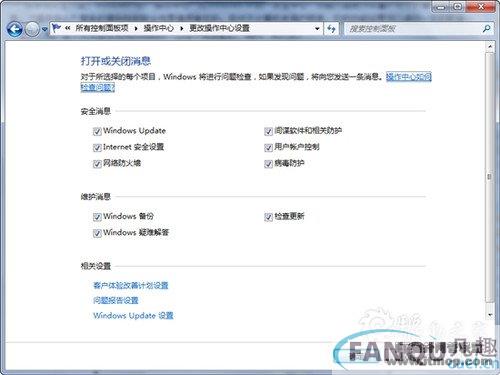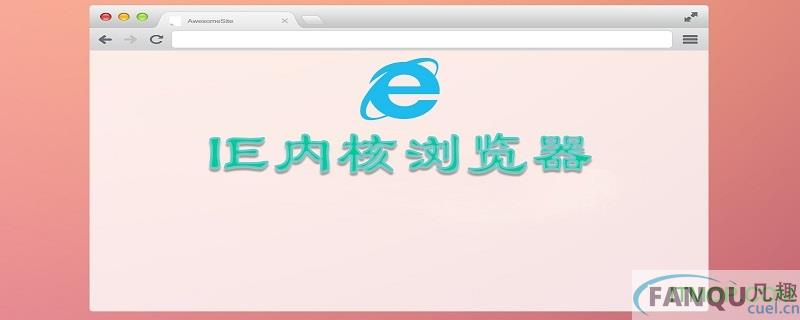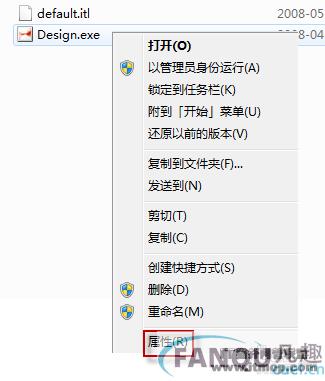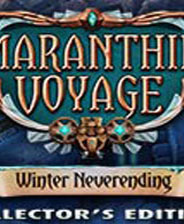巧妙删除Windows 7中被占用的文件
-
 2024-01-02 06:14:05
2024-01-02 06:14:05 - 来源:本站整理
-
 在手机上看
在手机上看
扫一扫立即进入手机端
在Windows中,删除文件时系统提示“正在被另一程序使用“从而无法删除,这样的状况我们经常遇到。这是由于某个后台进程正在调用该文件,此时只有结束该进程才可实现删除。那如何定位该进程呢?通常情况下,我们需要借助诸如“冰刃“等第三方工具。其实,在Windows 7中利用其“资源监视器“可轻松搞定。
下面我们来模拟再现文件无法删除的状况。在D盘创建一个名为test的文件夹,然后运行命令提示符(cmd)并将命令路径定位到该文件夹目录下。此时,我们删除test文件夹,会弹出对话框,提示:操作无法完成,文件夹或文件在另一程序中打开。
接下来我们可这样操作:
1. 右键 - Windows 7任务栏 - 启动任务管理器 - 性能 - 资源监视器
2. 在控制台中点击“CPU“标签定位到该标签页下
3. 在“关联的句柄“右侧的搜索框中输入“test“,此时系统会自动搜索与test句柄相关联的系统进程
4. 可以看到搜索到的进程为cmd.exe(印证了上面模拟的情形)。IT知识库提醒大家这说明正是cmd.exe进程正在调用test文件夹,才造成了对该文件夹删除的失败。右键单击该进程,然后选择“结束进程“命令弹出警告对话框,确认后即可结束cmd.exe进程。最后,删除test文件夹,可以看到该文件夹被成功删除
相关资讯
更多-
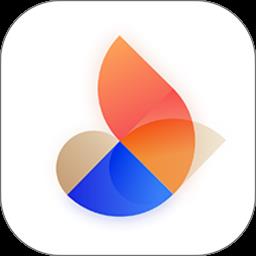
宜信星火理财师
中文|95.1M
-

安徽边锋网络游戏大厅
中文|83.4M
-

picpick截图软件
中文|49.6M
-

小红书手机版免费
中文|122.7M
-

windows7旗舰版激活密钥
中文|550KB
-

samsung r458显卡驱动程序
中文|